カテゴリ
- ログインについて
- ホーム画面
- 予約管理
- 毎月の受付設定
- 顧客管理
- 各種設定 - 基本設定
- 各種設定 - スタッフ設定
- 各種設定 - メニュー設定
- 各種設定 - 登録メニュー一覧
- 各種設定 - 対応メニュー設定
- 各種設定 - 設備設定
- 各種設定 - 媒体設定
- 各種設定 - 予約一括追加
- よくあるご質問
営業時間・受付可能数設定(日別)
※「毎月の受付設定」をすると「基本設定」で営業時間を変更しても反映されません。
必ず「毎月の受付設定」から変更してください。
ページ上部にあるメニューで「予約管理」をクリックすると、下記のようなプルダウンメニューが開きますので、「毎月の受付設定」をクリックしてください。
ここでは、毎月の受付設定ができます。
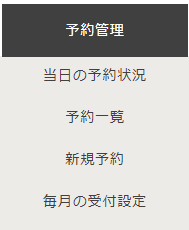
※連携先媒体で設定した内容は反映されません。
※「受付可能数設定(時間別)」と「スタイリストのシフト設定」は、
「営業時間・受付可能数(日別)」を設定した後に、設定を行ってください。
設定をする月を選択します。
設定したい月の「設定済み」か「未設定」をクリックしてください。
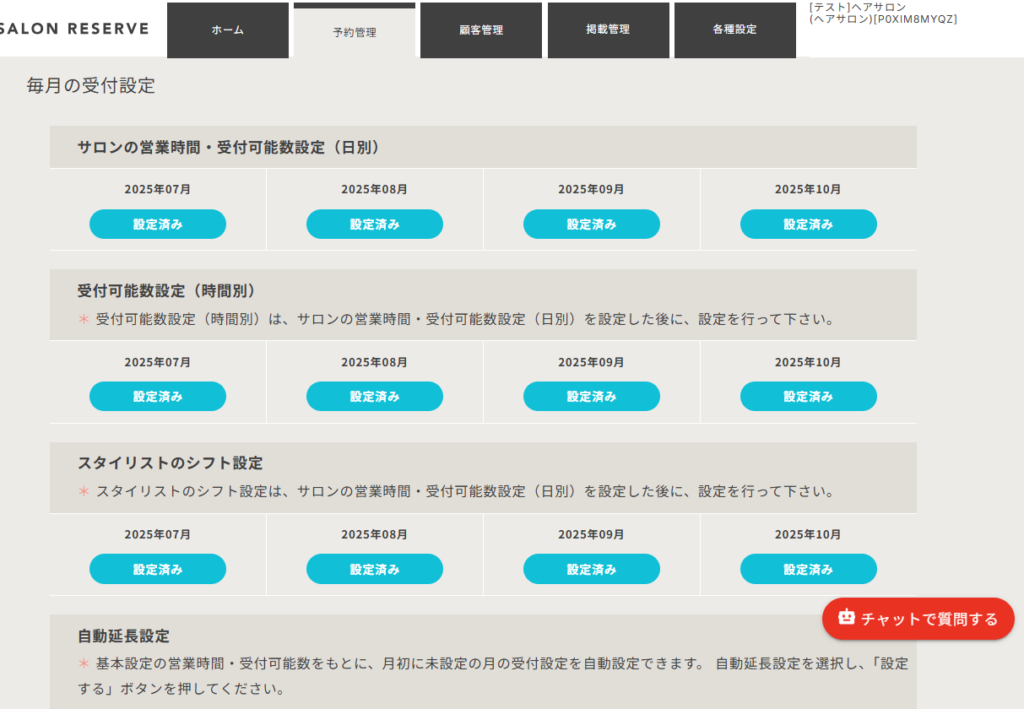
クリックすると下記のように基本設定を元に作成されたカレンダーが表示されます。
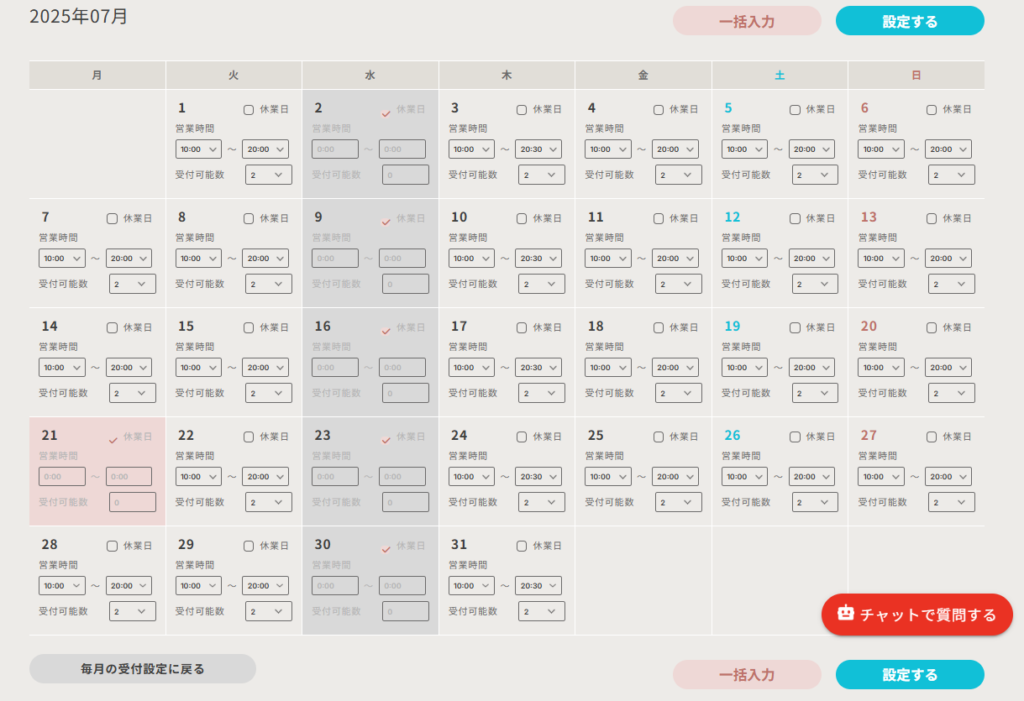
当月のカレンダーから日別に「営業時間」と「受付可能数」を編集してください。
店舗がお休みの場合は、「休業日」にチェックを入れてください。
編集後、「設定する」ボタンをクリックしてください。
受付期間の自動延長
基本設定の営業時間・受付可能数をもとに、月初に未設定の月の受付設定を自動設定できます。

一括設定の方法
「一括設定」をクリックすると、下記のようにカレンダー上部に一括設定画面が表示されます。
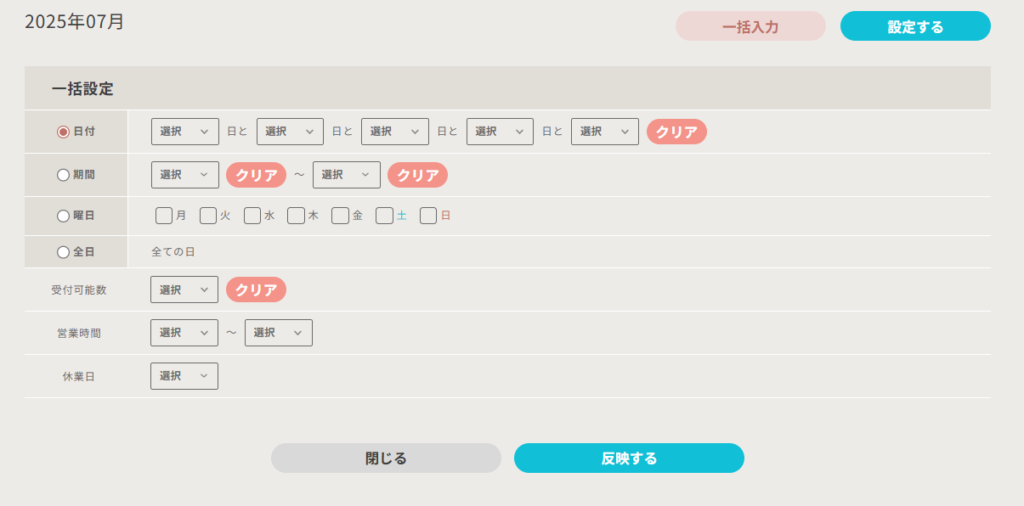
①「日付」「期間」「曜日」「全日」で一括設定する範囲を選択してください。
②「受付可能数」と「営業時間」を選択してください。
※休業日は一括設定できません。
③「反映する」をクリックしてください。
※クリックするとカレンダーに情報が反映されます。まだ設定は完了していません。
④全ての情報が反映されたのを確認して、「設定する」をクリックしてください。

